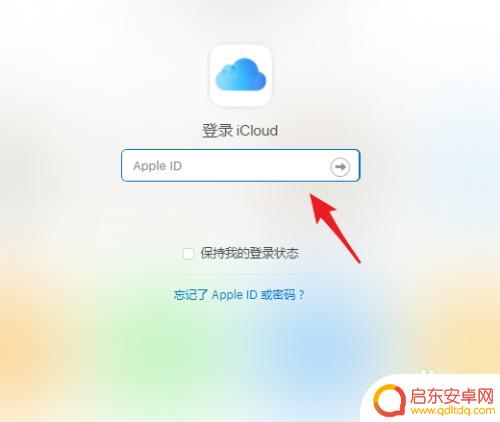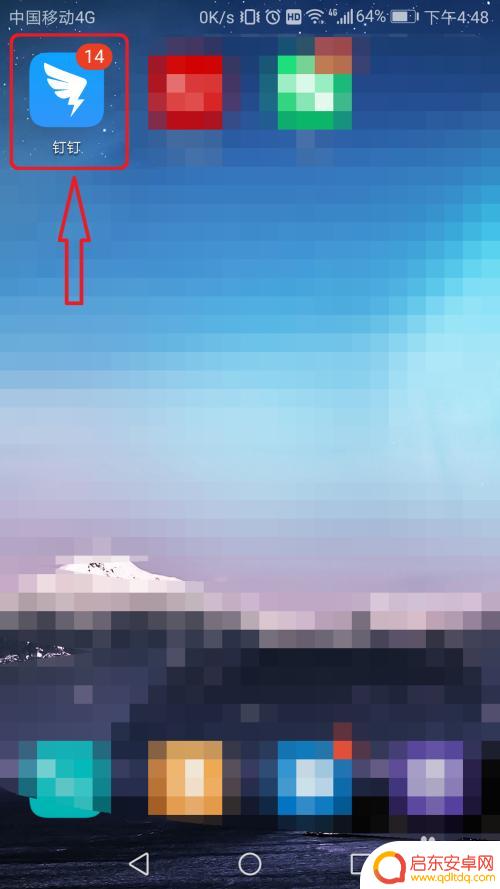苹果手机怎么删掉群组 苹果手机通讯录群组删除方法
苹果手机作为一款功能强大的智能手机,其通讯录功能十分便捷实用,有时候我们可能会因为一些原因需要删除通讯录中的群组。苹果手机如何删除通讯录群组呢?下面就让我们一起来了解一下吧。在苹果手机上,删除通讯录群组的操作相对简单。只需打开通讯录应用,选择需要删除的群组,然后点击编辑,再滑动到底部,点击删除群组按钮即可。通过这种简单的操作,我们可以方便地删除苹果手机通讯录中的群组,以满足我们的个性化管理需求。
苹果手机通讯录群组删除方法
方法如下:
1.打开浏览器进入iCloud,登录自己的AppleID。
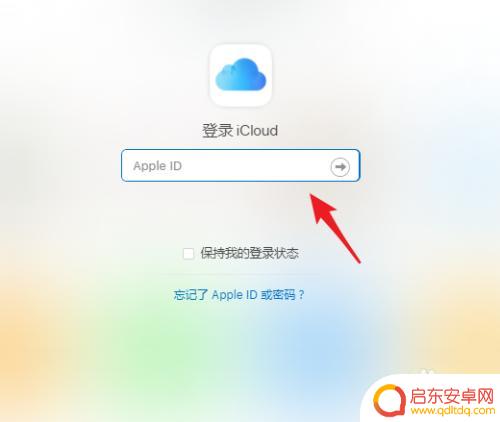
2.登录后,点击【通讯录】的图标。
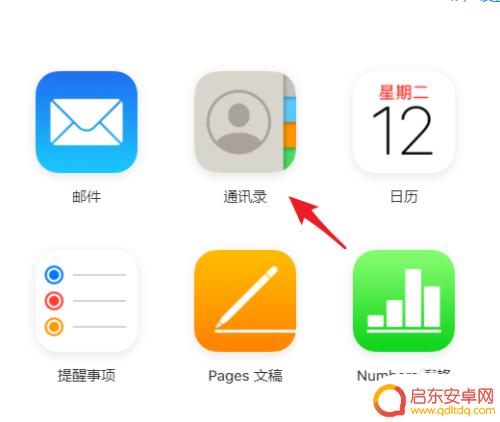
3.进入后,选中需要删除的群组。
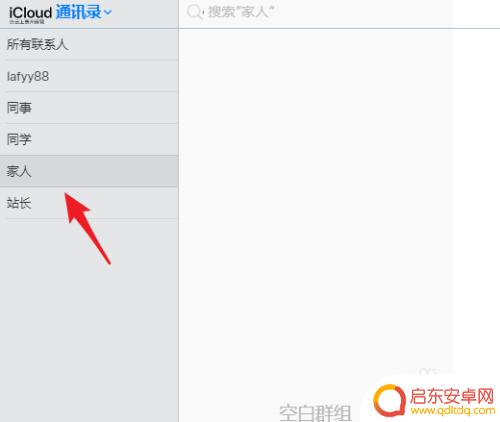
4.选中后,选择右下角的设置图标。
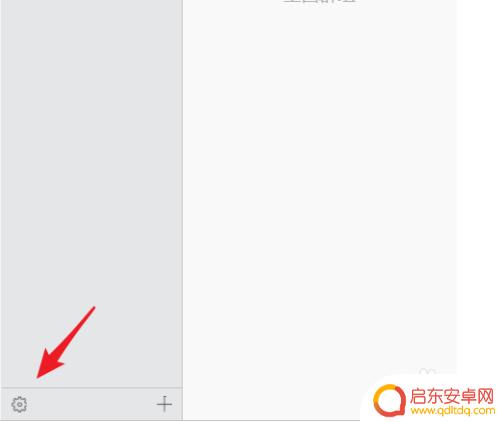
5.点击后,选择【删除】的选项。
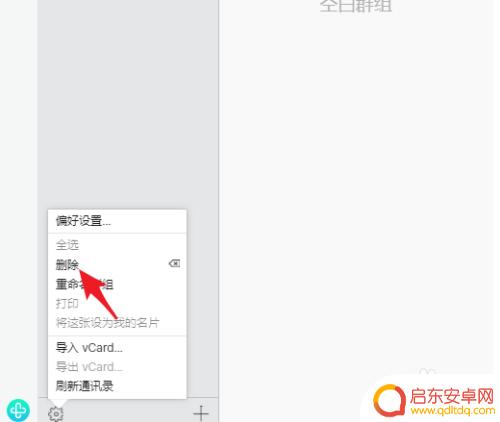
6.点击后,再次选择【删除】即可。
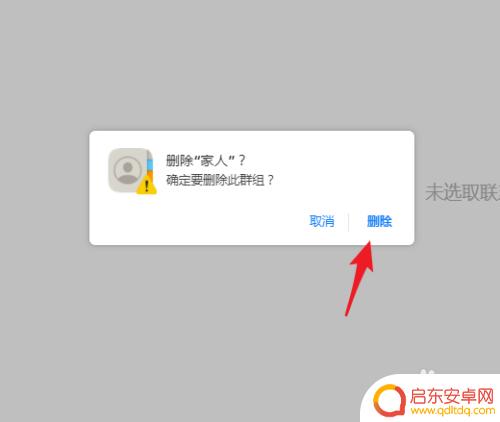
以上就是如何删除苹果手机群组的全部内容,如果您不清楚的话,可以根据小编的方法来操作,希望能够帮助到大家。
相关教程
-
苹果手机怎么群删通讯录 苹果手机通讯录群组删除方法
在日常生活中,我们经常使用手机来与家人、朋友和同事保持联系,通讯录中存储着我们重要的联系人信息,随着时间的推移,通讯录中的联系人数量可能会逐渐增多,导致...
-
手机怎么删除qq群文件 手机QQ如何删除群文件
随着手机的普及,QQ成为了人们日常交流的重要工具之一,在使用手机QQ的过程中,我们经常会加入各种群组,与朋友、同事、同学进行沟通。随着时间的推移,这些群组中积累的文件和资料也越...
-
苹果手机通讯录怎么一次性删掉 苹果手机通讯录一次性删除方法
苹果手机通讯录中存储着我们重要的联系人信息,但有时候我们可能需要一次性删除其中的多个联系人,在苹果手机上,一次性删除通讯录中的多个联系人并不是一件复杂的事情,只需要按照特定的步...
-
苹果手机钉钉群如何解除 钉钉群组解散方法
随着苹果手机的普及和钉钉群的广泛使用,越来越多的人加入了各种各样的钉钉群组,有时候我们可能会遇到一些不再需要或者不想继续参与的群组,这时候就需要解除钉钉...
-
怎么把苹果手机上的通讯录全部删除 删除iPhone通讯录中的全部号码方法
在日常生活中,我们经常需要整理手机上的通讯录,以便更好地管理联系人信息,有时候我们可能需要彻底删除iPhone手机上的通讯录,无论是为了个人隐...
-
手机yy语音如何创建群组 YY语音怎么建群教程
YY语音是一款非常流行的手机语音通讯软件,它不仅提供了高质量的语音聊天功能,还可以创建群组,方便用户与多人进行实时交流,YY语音如何创建群组呢?下面我...
-
手机access怎么使用 手机怎么使用access
随着科技的不断发展,手机已经成为我们日常生活中必不可少的一部分,而手机access作为一种便捷的工具,更是受到了越来越多人的青睐。手机access怎么使用呢?如何让我们的手机更...
-
手机如何接上蓝牙耳机 蓝牙耳机与手机配对步骤
随着技术的不断升级,蓝牙耳机已经成为了我们生活中不可或缺的配件之一,对于初次使用蓝牙耳机的人来说,如何将蓝牙耳机与手机配对成了一个让人头疼的问题。事实上只要按照简单的步骤进行操...
-
华为手机小灯泡怎么关闭 华为手机桌面滑动时的灯泡怎么关掉
华为手机的小灯泡功能是一项非常实用的功能,它可以在我们使用手机时提供方便,在一些场景下,比如我们在晚上使用手机时,小灯泡可能会对我们的视觉造成一定的干扰。如何关闭华为手机的小灯...
-
苹果手机微信按住怎么设置 苹果手机微信语音话没说完就发出怎么办
在使用苹果手机微信时,有时候我们可能会遇到一些问题,比如在语音聊天时话没说完就不小心发出去了,这时候该怎么办呢?苹果手机微信提供了很方便的设置功能,可以帮助我们解决这个问题,下...